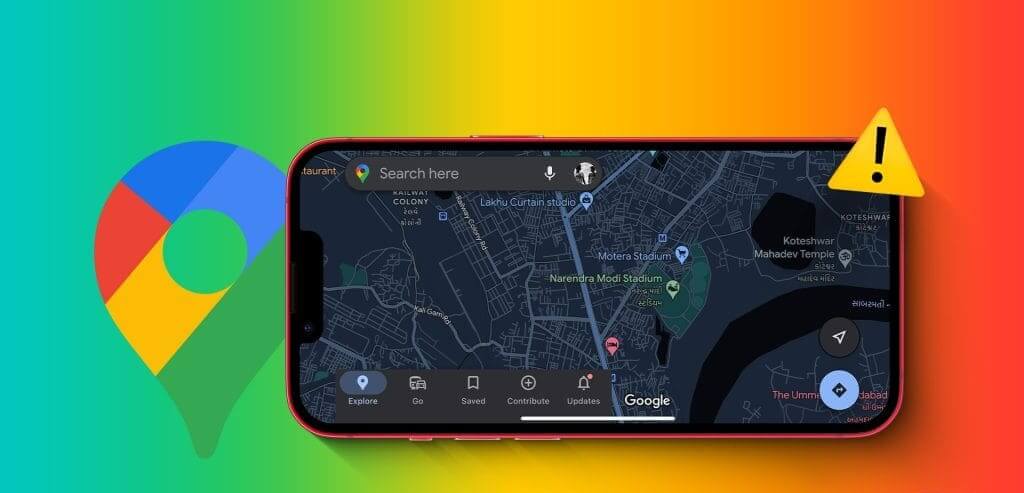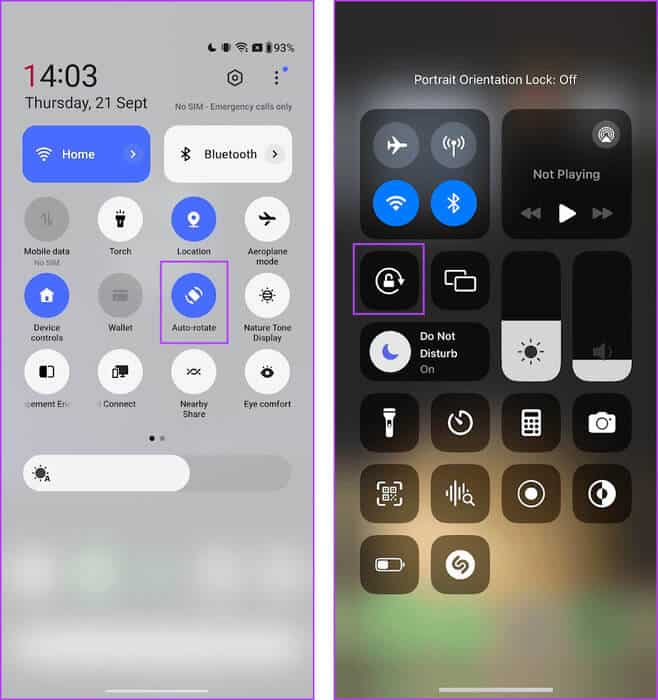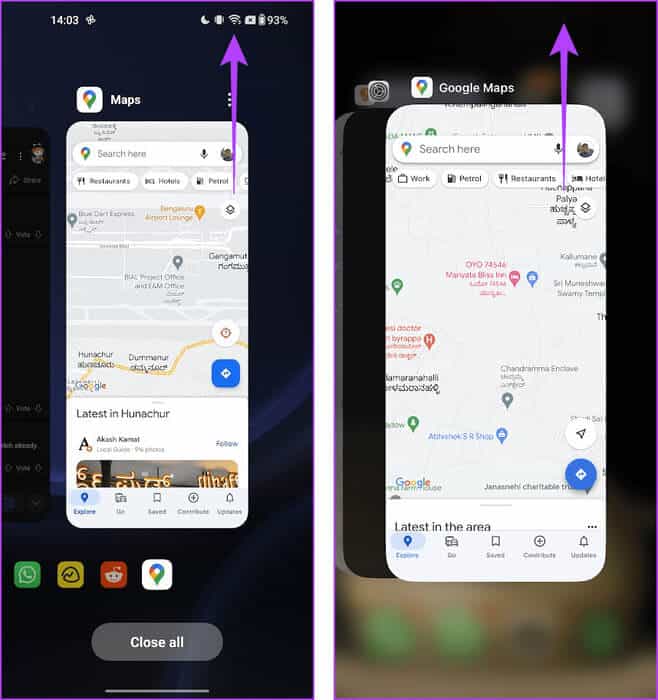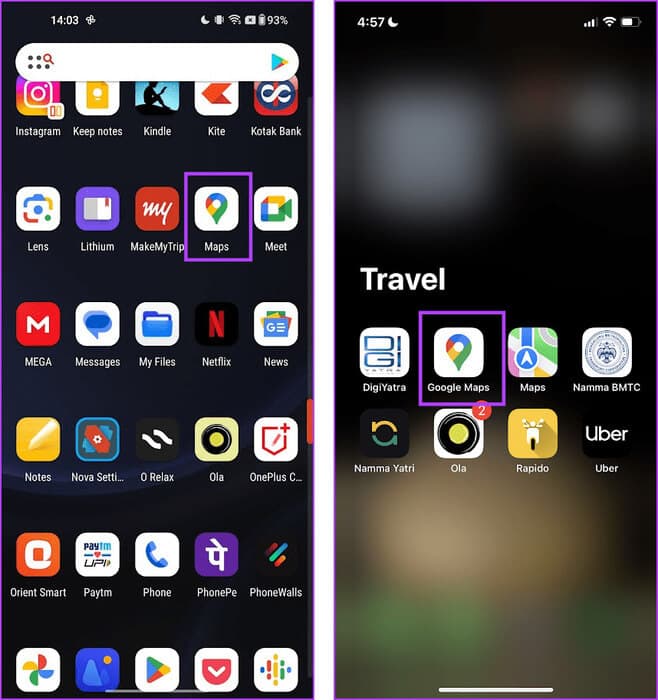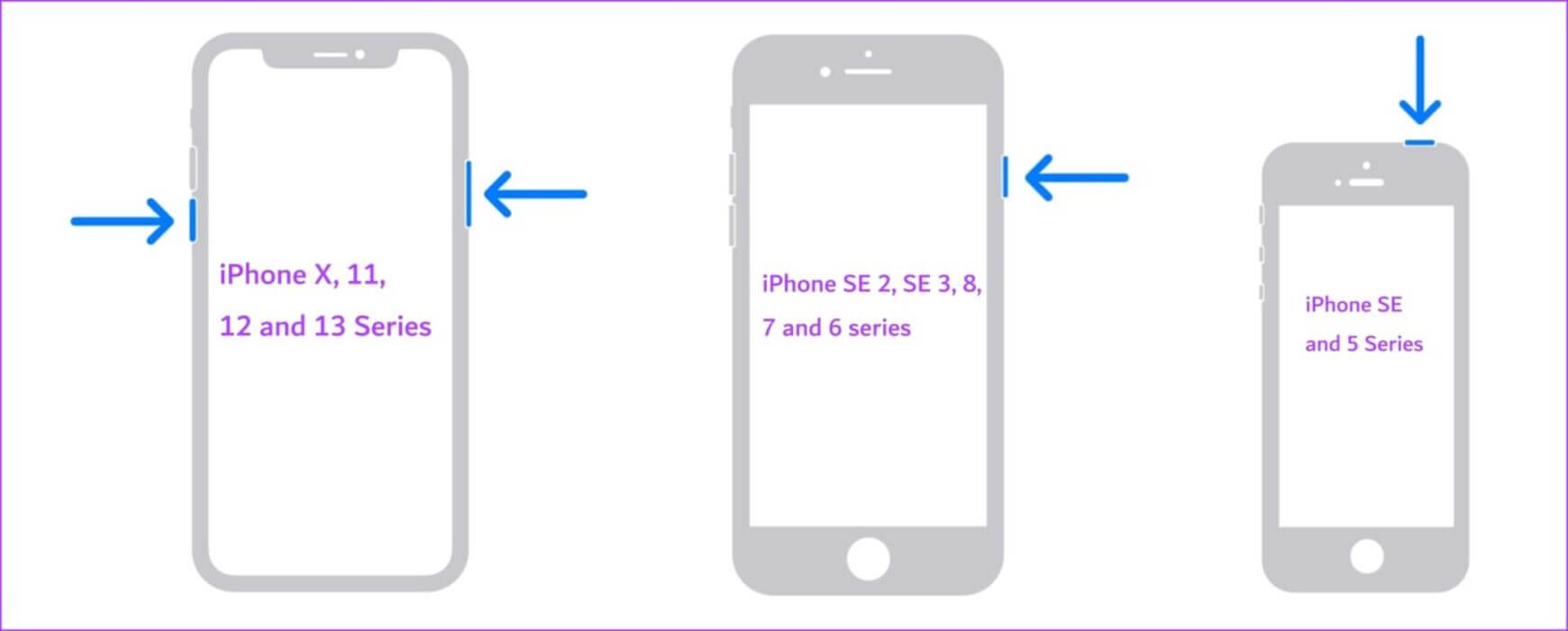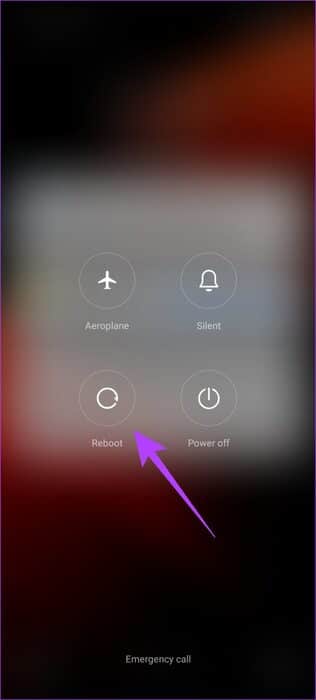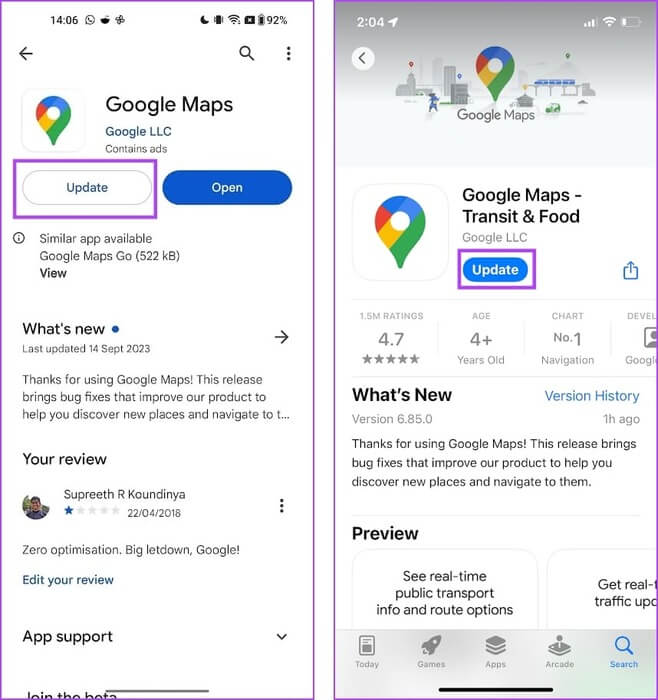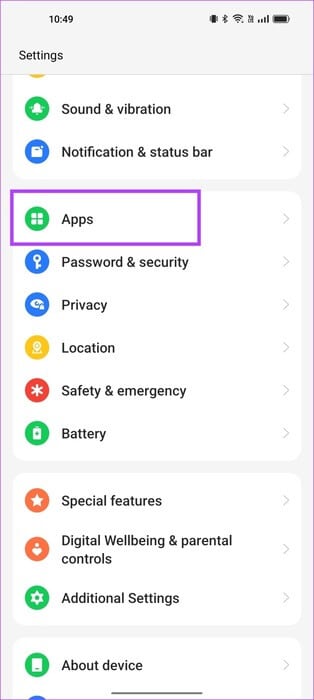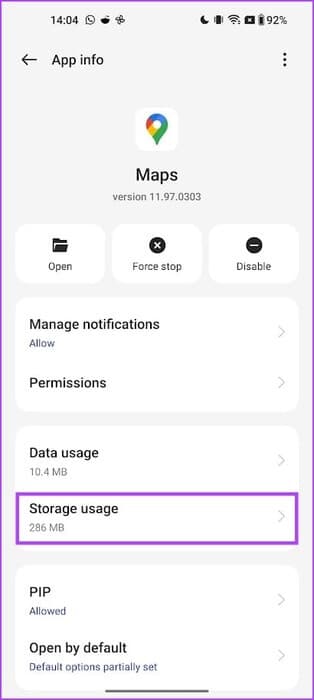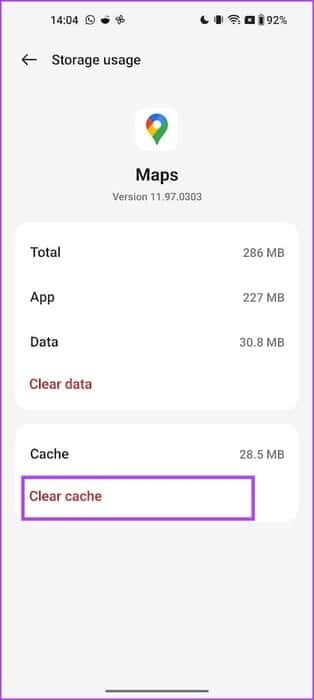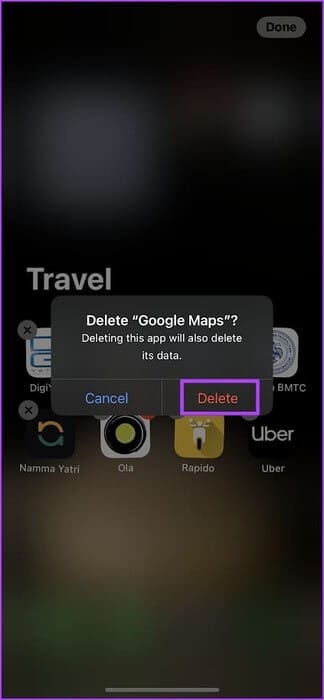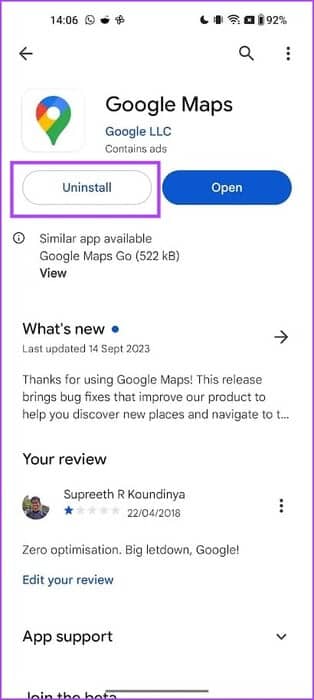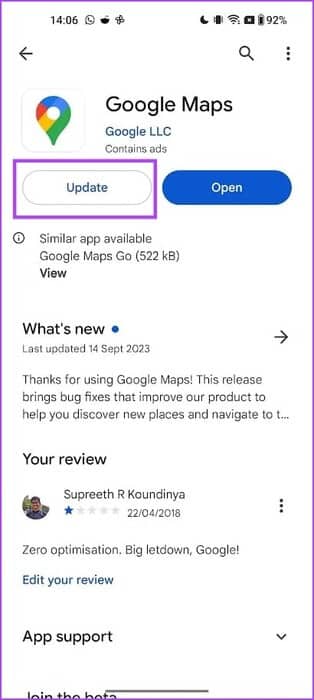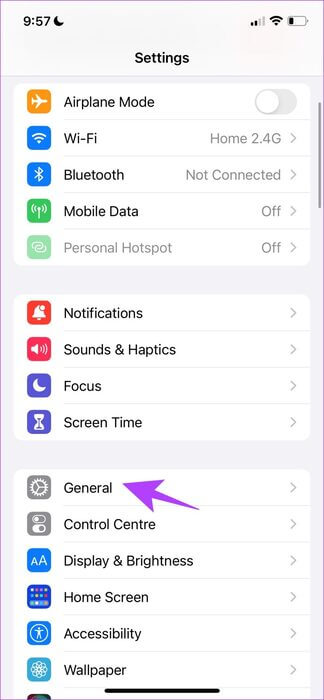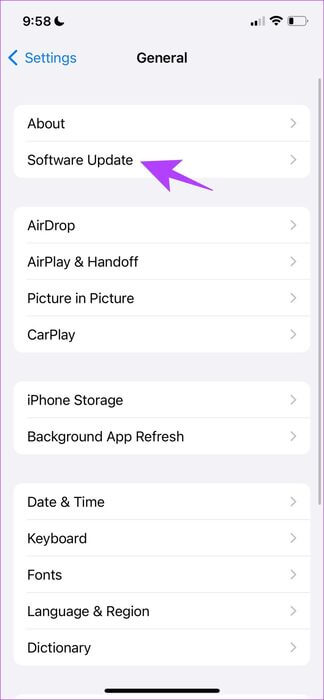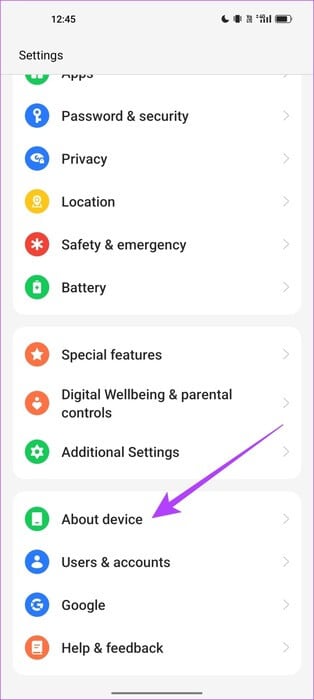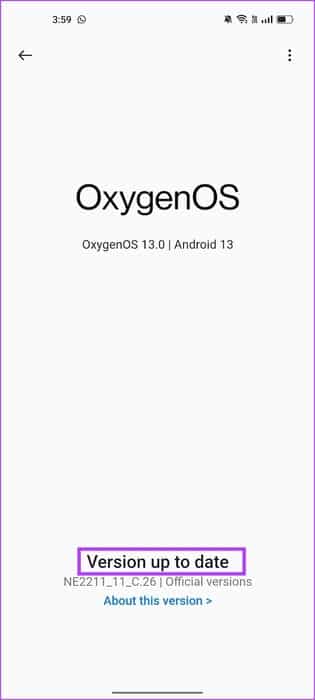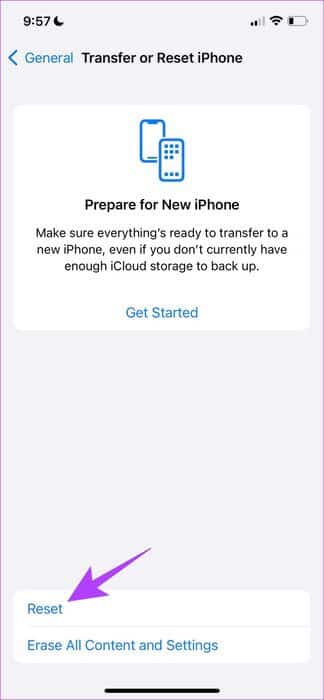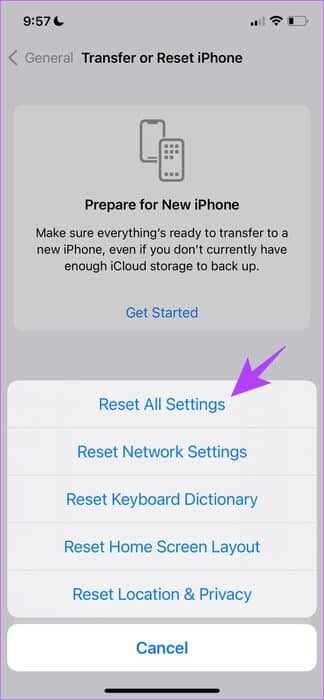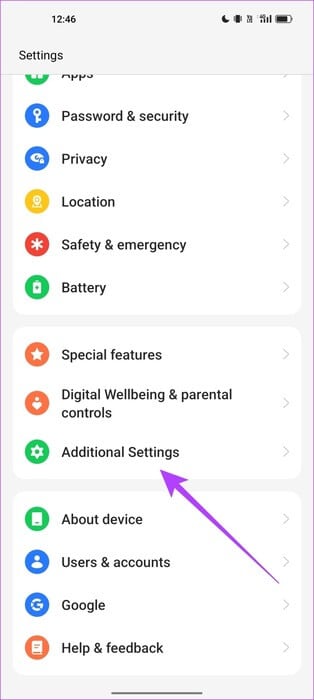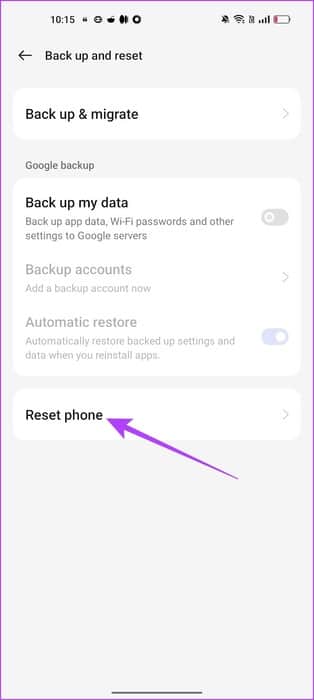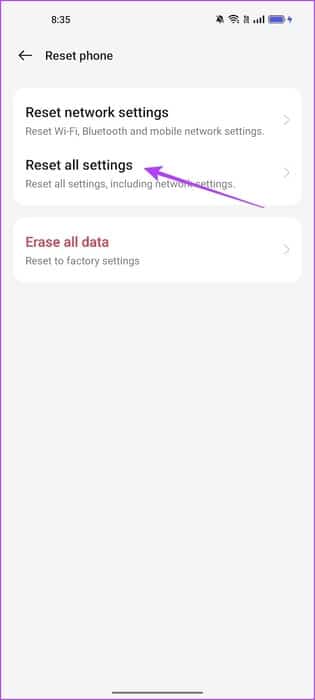iPhone 및 Android에서 Google 지도가 자동으로 회전하지 않는 문제를 해결하는 방법
Google 지도는 방향을 알려주는 생명의 은인입니다. 운전하는 동안에. 하지만 최상의 뷰를 얻기 위해 화면을 패닝하는 동안 핸들에서 손을 떼고 휴대폰 설정을 조정하고 싶지는 않을 것입니다. 이를 위한 자동 회전 토글이 있습니다. 하지만 앱이 이에 반응하지 않고 Google 지도가 기기에서 자동으로 회전하지 않으면 어떻게 될까요? iPhone 및 Android에서 Google 지도가 자동으로 회전하지 않는 문제를 해결하는 방법은 다음과 같습니다.
iPhone 및 Android의 Google 지도 앱 문제를 해결하는 방법을 알려드리고자 합니다. 우리는 귀하를 도울 수 있는 XNUMX가지 효과적인 방법 목록을 작성했습니다. 하지만 먼저 이 문제와 Google 지도에서 이 문제가 발생하는 이유에 대해 좀 더 알아보겠습니다.
Google 지도가 내 스마트폰에 잘못된 방향을 표시하는 이유는 무엇인가요?
스마트폰에서 Google 지도가 자동으로 회전되지 않는 몇 가지 이유는 다음과 같습니다.
- 실수로 자동 회전을 비활성화했습니다.
- Google 지도에는 자동 회전을 방지하는 버그가 있습니다.
- 자동 회전 기능에 영향을 미치는 버그가 장치에 있습니다.
- 자동 방향 전환을 담당하는 장치의 센서가 손상되었습니다.
기사의 다음 섹션에서는 위의 이유를 설명하고 문제 해결에 도움을 드릴 것입니다.
Google 지도가 회전하지 않습니다: 문제를 해결하는 방법
문제를 해결하는 XNUMX가지 방법과 스마트폰에서 올바른 방향으로 Google 지도를 사용해보세요.
1. 스마트폰에서 자동 회전 옵션을 다시 확인하세요.
실수로 스마트폰의 자동 회전 스위치를 비활성화했을 수 있으므로 Google 지도 방향을 수정하기 전에 활성화했는지 확인하세요.
기기에서 제어 센터를 열고 Android에서 자동 회전 토글을 활성화하세요. 그러나 iPhone에서는 앱 자동 회전을 활성화하려면 방향 잠금을 비활성화해야 합니다.
이와 관련하여 문제가 발생하면 이전에 게시한 가이드를 읽어보세요.
2. Google 지도를 다시 시작하세요.
Google 지도 앱을 닫으면 자동 회전을 방해하는 오류를 포함한 모든 작업이 중지됩니다. 응용 프로그램을 다시 시작하면 이러한 오류가 나타날 가능성이 줄어듭니다. 기기에서 Google 지도를 다시 시작하는 방법은 다음과 같습니다.
단계1 : 상자를 열다 앱 전환 iPhone 또는 Android 기기에서.
단계2 : 위로 스와이프Google 지도를 스캔하세요.
표 3 : 열다 Google지도 앱 라이브러리에서 다시.
3. 휴대전화를 다시 시작합니다.
Google 지도가 자동 회전할 수 없는 유일한 앱이 아니고 다른 앱에서도 문제가 발생하는 경우 기기에 문제가 있을 수 있습니다. 따라서 문제를 일으키는 오류를 해결하기 위해 다시 시작해 보십시오.
아이폰 재시동
단계1 : 먼저, 당신은 종료 당신의 장치.
- iPhone X 및 이후 모델: 볼륨 작게 버튼과 측면 버튼을 길게 누릅니다.
- iPhone SE 7세대 또는 8세대, XNUMX, XNUMX의 경우: 측면 버튼을 길게 누릅니다.
- 5세대 iPhone SE, 5s, 5c, XNUMX의 경우: 상단의 전원 버튼을 길게 누릅니다.
표 3 : 그런 다음 버튼을 눌러 기기를 켜세요. 에너지.
안드로이드에 대한 أعد تشغيل جهاز Android
거의 모든 Android 기기에는 전원 버튼을 길게 누르면 전원 켜기/끄기 메뉴가 표시됩니다. 다시 시작 옵션을 사용하여 장치를 다시 시작할 수 있습니다.
4. 구글 지도 업데이트
Google 지도가 많은 사용자에 대해 자동으로 회전하지 않는 경우 Google은 불만 사항을 확실히 고려하고 버그 수정을 위한 업데이트를 출시할 것입니다. 따라서 항상 최신 버전의 Google 지도를 사용하고 있는지 확인하세요. 앱을 업데이트하는 방법은 다음과 같습니다.
단계1 : 앱 열기 Google지도 아래 링크를 사용하여 iPhone의 Play Store 또는 App Store에서.
iPhone용 App Store의 Google 지도 업데이트
Android용 Play 스토어의 Google 지도 업데이트
단계2 : 옵션을 클릭하십시오 최신 정보 최신 버전의 애플리케이션을 다운로드하여 설치합니다.
5. Google 지도에서 캐시 지우기
캐시는 기기의 로컬 저장소에 저장된 임시 앱 데이터입니다. 이렇게 하면 앱이 항목을 빠르게 로드하는 데 도움이 됩니다.
그러나 많은 캐시 파일이 쌓이면 일부 파일이 손상되어 일부 오류가 발생할 수 있습니다. 따라서 Google 지도는 캐시의 영향을 받을 수 있으며, 이를 삭제하면 자동 회전 기능이 있는 앱을 문제 없이 사용하는 데 도움이 될 수 있습니다.
단계1 : 앱 열기 설정.
단계2 : 클릭 응용.
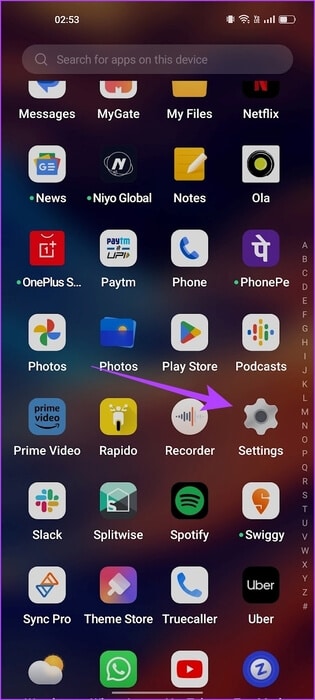
표 3 : 앱 선택 Google지도 목록에서.
단계4 : 클릭 스토리지 사용.
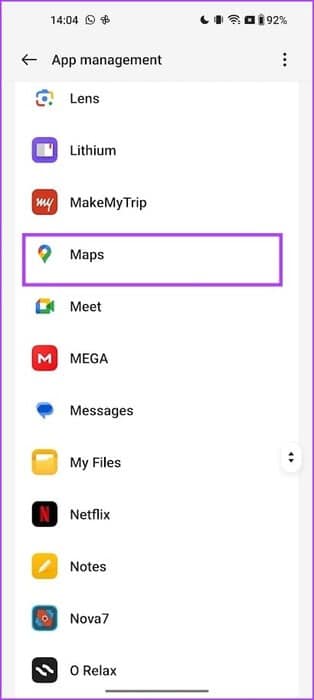
단계5 : 클릭 캐시 지우기 캐시 파일을 삭제하려면 Google지도.
6. Google 지도를 다시 설치하세요.
하지만, 구글 지도가 자동으로 회전하지 않고, 아무리 해도 고칠 수 없다면, 앱을 제거하고 다시 설치해 보세요. 방법은 다음과 같습니다.
iPhone에 Google 지도 재설치
단계1 : 애플리케이션 길게 누르기 Google지도 클릭 앱 제거.
단계2 : 퍄퍄퍄 앱 삭제 다시 한번.
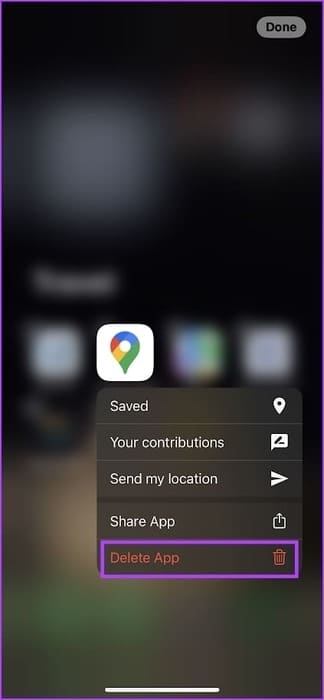
표 3 : 해Google 지도 다운로드 및 설치 앱 스토어에서.
iPhone용 App Store에 Google 지도 설치
Android에 Google 지도 다시 설치
Google 지도는 Android의 시스템 앱이므로 제거할 수 없습니다. 그러나 앱에 적용된 모든 업데이트를 실행 취소하고 제거한 다음 최신 버전을 다시 설치할 수 있습니다. 이는 응용 프로그램을 다시 설치하는 것과 다소 동일합니다.
단계1 : 지원 페이지 열기 Google지도 플레이 스토어에서 아래 링크를 이용하세요.
단계2 : 클릭 제거.
표 3 : 클릭 제거 확인용.
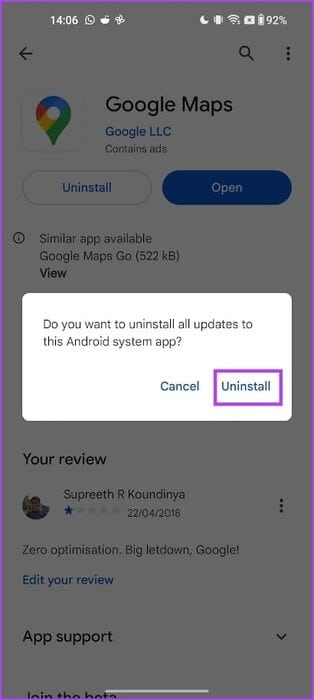
단계4 : 이제 다음을 누르세요. 최신 정보 최신 버전의 응용 프로그램을 설치합니다.
7. 장치 업데이트
많은 사용자가 Android 또는 iOS에서 시스템 전체에서 앱을 자동 회전할 수 없는 문제를 겪고 있는 경우 문제 해결을 위한 업데이트를 곧 받게 될 것입니다. 그러니 스마트폰에서 업데이트를 꼭 확인하세요.
아이폰 업데이트
단계1 : 앱 열기 설정.
단계2 : 클릭 일반.
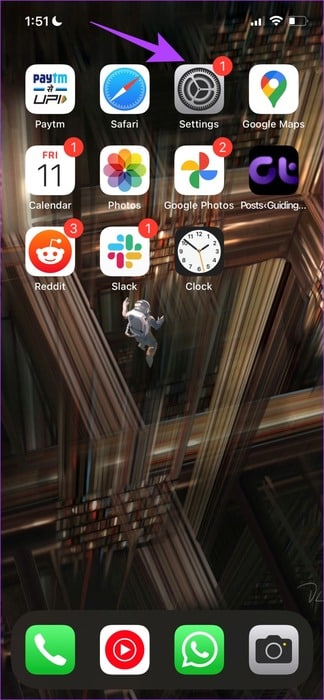
표 3 : 클릭 소프트웨어를 업그레이드합니다.
단계4 : 이미 최신 업데이트를 사용하고 있다면 iPhone에 해당 업데이트를 사용 중이라는 메시지가 표시됩니다. 그렇지 않은 경우 iPhone을 업데이트할 수 있는 옵션이 제공됩니다.
Android 기기 업데이트
단계1 : 앱 열기 설정.
단계2 : 클릭 장치에 대해.
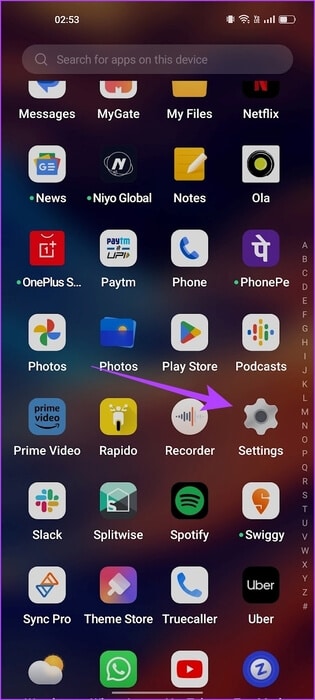
표 3 : 클릭 소프트웨어 버전.
단계4 : 소프트웨어 버전이 업데이트되었는지 확인하세요. 그렇지 않은 경우 소프트웨어를 업데이트할 수 있는 옵션이 제공됩니다.
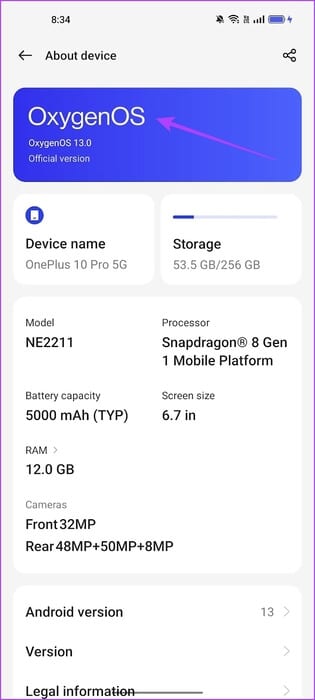
8. 장치 재설정
최후의 수단으로 스마트폰을 재설정해 볼 수 있습니다. 이 작업을 수행하면 모든 구성이 기본 상태로 돌아갑니다. 따라서 Google 지도 및 기타 앱의 자동 회전을 방해하는 잘못된 구성이 수정되었습니다.
아이폰 재설정
단계1 : 앱 열기 설정.
단계2 : 클릭 일반.
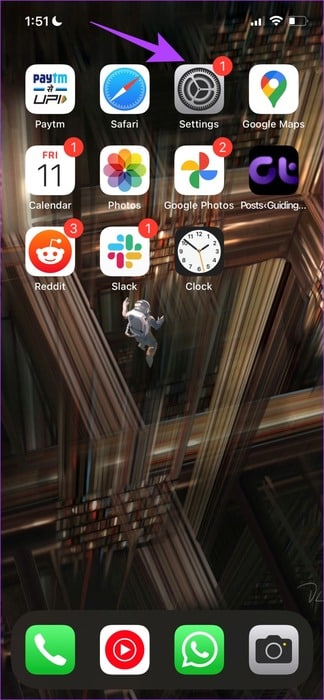
표 3 : 클릭 "iPhone 전송 또는 재설정".
단계4 : 클릭 초기화.
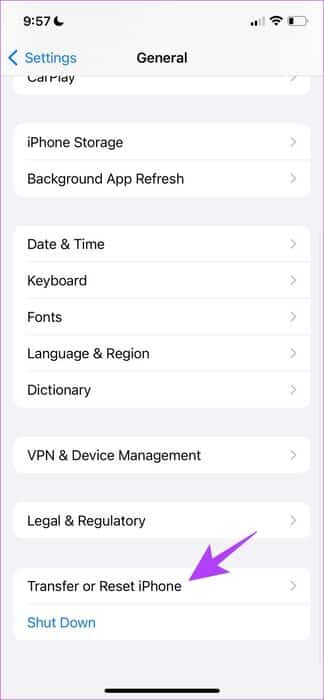
단계5 : 이제 다음을 누르세요. “모든 설정 재설정” iPhone을 재설정하려면.
참고: 메시지가 나타나면 비밀번호를 입력하여 확인하세요.
Android 기기 재설정
단계1 : 앱 열기 설정.
단계2 : 퍄퍄퍄 추가 세팅.
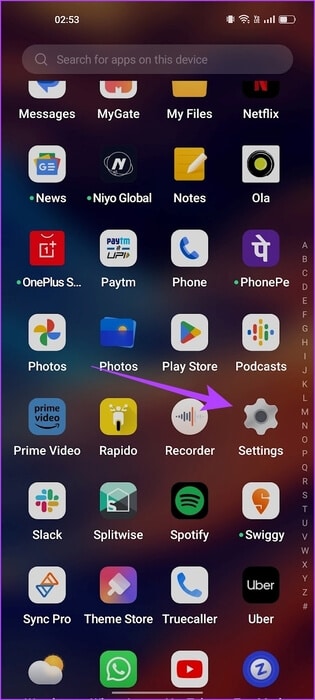
표 3 : 클릭 "백업 및 재설정".
단계4 : 클릭 전화를 재설정하세요.
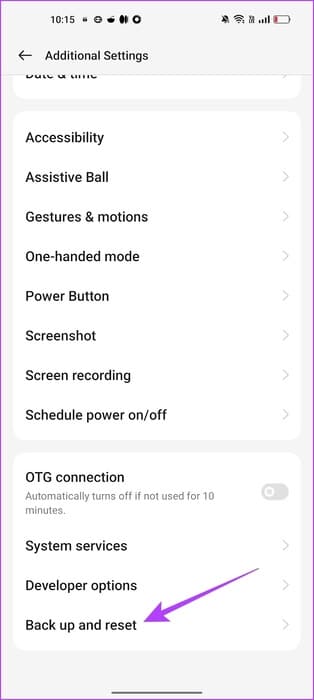
단계5 : 퍄퍄퍄 “모든 설정을 재설정하세요.”
iPhone 또는 Android 스마트폰에서 Google 지도가 자동으로 회전하지 않는 경우 이 작업만 수행하면 됩니다. 추가 질문이 있는 경우 아래 FAQ 섹션을 살펴보세요.
일반적인 질문:
Q1. Google 지도에서 최신 버튼이 작동하지 않는 이유는 무엇인가요?
답변 : 문제를 해결하려면 Google 지도를 다시 시작하거나 앱 캐시를 지워보세요. (안드로이드에서)
Q2. Google 지도를 가로 방향으로 잠그는 방법은 무엇인가요?
답변: Google 지도를 가로 모드로 사용할 때 자동 회전 버튼을 꺼서 세로 모드로 돌아가는 것을 방지하세요.
원하는 방향으로 Google 지도를 사용하세요.
이 글이 Google 지도가 자동으로 회전하지 않는 문제를 해결하는 데 도움이 되기를 바랍니다. 이와 같은 문제가 Google 지도에서 자주 발생한다는 사실을 확인했으며 앱에는 확실히 많은 개선이 필요합니다. 다가오는 업데이트를 통해 더 나은 경험을 누리시기를 바랍니다!